|
在《几何画板》中,为了绘制图形或制作动画,我们经常会画很多起辅助功能的对象,虽然这些辅助对象对图形的绘制和动画的制作起了很大的作用,但为了课件界面的简洁,我们会在制作过程中或课件制作完成后将这些对象隐藏起来。但如果我们要对课件进行修改,尤其是对被隐藏起来的辅助对象进行修改时,需要打开“显示”菜单,选择“显示所有隐藏对象”命令。这时所有的隐藏对象都会显示出来,但修改完之后我们又必须将不需显示的对象隐藏起来,如果隐藏的对象比较多,就比较麻烦了。还有一个问题就是“显示所有隐藏对象”后,编辑窗口中可能会密密麻麻地布满了各种对象,也许我们早已分不出来哪些是要显示的对象了,那么有没有更好的办法呢?笔者在实践过程中总结出了两条经验,希望能给大家一些启发。
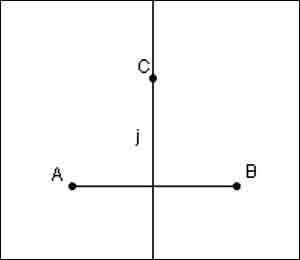
图1
提示:此方法仍然要“显示所有隐藏对象”,适合做大面积的修改,但对隐藏对象的数量还是有一定的限制。
2. 具体操作
首先选择“编辑”菜单下的“选择所有”命令,将显示的对象全部选中,并在“显示”菜单中的“颜色”项下选择所需颜色,然后再显示所有隐藏对象。进行修改后,选中要隐藏的对象,单击“显示”菜单下的“隐藏”命令即可隐藏。在选择要隐藏的对象时,可以同时按住“Shift”键一次选中多个对象。

[文章录入员:yun2piao] |

